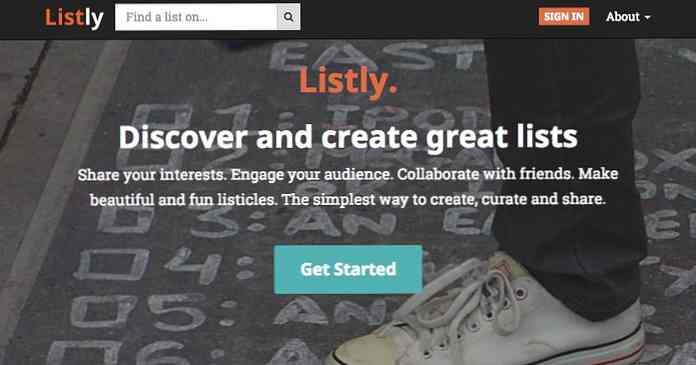7 Luotettava tapa lisätä WordPressin latausnopeutta
Ensimmäinen asia, jonka käyttäjäkokemukset sivustostasi keräävät jopa ennen suunnittelua tai sisältöä, on sen latausnopeus. Tyypillinen verkko käyttäjä odottaa, että sivu latautuu välillä 500 ms (nopea) ja 2 sekuntia (hidas, mutta hyväksyttävä). Jos tarkistat verkkosivustosi latausajan ja se on yli 2 sekuntia, harkitse sivusto, jossa käyttäjä voi ohittaa tai sulkea sen.
Kuten a suurin osa sivustoista on rakennettu WordPressiin Siksi on suositeltavaa ymmärtää sivujen latausnopeuksien dynamiikkaa WordPress-ohjelmalla ja oppia tämän päivän verkkosivujen nopeutta ja suorituskykyä. vinkkejä ja temppuja, joiden avulla voit nopeuttaa WordPress-sivustoa. Haluan kertoa teille parhaan.
Käytä kevyitä kehyksiä ja teemoja
Poikkeuksetta, WordPress-teemat kuljettavat melkoisesti paisuntaa, joka vetää alas sivustosi sivun latausnopeudet. Tämä pullistuminen liittyy suuriin kalakuviin, tehottomiin ja pitkiin koodeihin jne.
Paras jalka eteenpäin on sopiva yhdistelmä teeman visuaalisen valituksen ja sivun latausnopeuksien välillä. Kun etsit WordPress-teemaa, pidä mielessäsi seuraavat seikat:
- Tarkistaa teeman tarkistukset, ja etsivät erityisesti tietoa suorituskyvystä.
- Suorittaa teeman demo-sivujen suorituskykytestit.
- Varoa oletusarvoiset WordPress-teemat, jotka ovat kevyitä koodissa ja siten toimivat hyvin.
- Tarkista Genesis ja Thesis Framework -teemoja jotka ovat maineikkaita niiden suorituskyvystä.
Hyödynnä välimuistin voimaa
Välimuisti on a tekniikka tallentaa Web-sivut staattisiksi sivuiksi, ja palvelemalla niitä käyttäjille lähettämättä HTTP-pyyntöjä palvelimelle. Tämä auttaa nopeuttamaan WordPress-sivustoa. Mitä voit tehdä tämän vaihtoehdon hyödyntämiseksi?
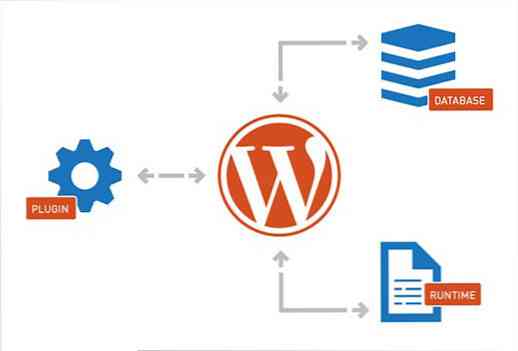
Ensinnäkin tunnista a hyödyllinen WordPress-välimuistin laajennus, lue sen dokumentaatio ja käytä sitä välimuistissa joitakin sivustosi sivuja. WP Rocket ja W3 Total Cache ovat tunnettujen joukossa.
Sinä pystyt toteuttaa selaimen välimuistin käyttämällä vanhentumisotsikoita, jotka osoittavat selaimelle, mitkä tiedostot pyydetään palvelimelta ja jotka se voi valita selaimen välimuistista. Kanssa HTTP-pyyntöjen väheneminen, sivun latausnopeudet paranevat. Tätä varten sinun on lisättävä tämä koodi .htaccess-tiedostoon.
# enable expirations ExpiresActive On # Oletusdirektiivi vanheneeDefault "access plus 3 months" # Favicon ExpiresByType-kuva / x-icon "access plus 1 year" # Photos ExpiresByType image / gif "access plus 3 months" ExpiresByType image / png "access plus 3 kuukautta "ExpiresByType image / jpg" access plus 3 kuukautta "ExpiresByType image / jpeg" access plus 3 kuukautta "# CSS ExpiresByType text / css" access plus 3 kuukautta "# Javascript ExpiresByType -sovellus / javascript" access plus 1 year "
Esitä alueet, vähemmän tunnettu taktia
Prefetch-verkkotunnukset ovat vaihtoehto, joka muistuttaa välimuistia, missä olet tehokkaasti ilmoita Web-selaimelle hakea verkkotunnuksia etukäteen, niin, että hakutoimintoa ei tehdä sivun latauksen aikana, ja siten sivuston nopeus paranee.
Voit ottaa tämän käyttöön lisää prefetch-verkkotunnus header.php-tiedostoon. Tässä on esimerkkejä yleisesti käytetyistä prefetch-verkkotunnuksista.
Google-fontit:
Google Analyticsille:
Hävitä tarpeettomia ja raskaita laajennuksia
WordPress-laajennukset ovat hyödyllisiä, mutta liian monet liitännät tarkoittavat liian monta pyyntöä palvelimella, mikä johtaa hidas lataamiseen. Muita asiaan liittyviä kysymyksiä ovat mm turvallisuusuhkia ja muistikysymyksiä. Paras käytäntö on käyttää vain sellaisia laajennuksia, joita sivustosi ei voi tehdä ilman.
Voit käyttää Plugin Performance Profiler -ohjelmaa (itse plugin) tunnista WordPressin pahimmat suoritukset ja korvata ne paremmilla vaihtoehdoilla.
Lisäksi on olemassa lisäosia, joita käytät tuskin enemmän kuin kaksi kertaa kuukaudessa (kuten pienoiskuvan generaattorit jne.). Sen parhaiten poistaa ne käytöstä, ja aktivoi ne vain käytön aikana. Voit myös tarkistaa, mitkä laajennukset voit poistaa, ja käyttää joitakin online-työkaluja sen sijaan.
Käytä CDN: tä parempaan sivun latausnopeuteen
Kuulin CDN: itä (Content Delivery Networks)? Se on järjestelmä, jossa käyttäjälle toimitettu sisältö toimitetaan maantieteellisesti lähimpään tietokeskukseen, joka parantaa toimitusnopeutta. Tämä johtuu siitä, että pienempi siirtoaika, pienemmät hyppypalvelut palomuurien ja reitittimien välillä sekä muut parametrit johtavat nopeampiin sivujen latauksiin maantieteellisesti jakautuneille yleisöille.
Suosituimmat CDN-palvelut tarjoavat WordPress-integraatiotulostimia, jotka auttavat sinua nopeasti perustaa ja määritä verkkosivustosi hyödyntämään CDN: n etua. Pitkällä aikavälillä tämä auttaa myös hallitsemaan isäntäsiirtymiä paremmin, koska suurin osa raskaista latauksista (kuvat) olisi isännöity pois verkkopalvelimen palvelimelta, joka jättää vain siirrettävän teeman.
CDN Enabler on ilmainen loistava plugin, jonka voit toteuttaa muutamassa sekunnissa. Kun päätät, mitä voit ladata CDN: stä, mene ylivoimaisesti. Jopa favicon voidaan ladata CDN: n kautta. Pudota se vain WordPressin juurikansioon ja lisää seuraava koodi header.php-tiedostoon:
Pakkaa mojova kuva
Jotta asiat otettaisiin huomioon, tässä on tosiasia. Yksinkertainen WordPress-teema vie lähes 30 Mt tallennustilaa, kun taas visuaalinen raskas sivusto, kuten verkkokauppa, vie useita GB: t tilaa kuvien tallentamiseen. Entä jos voit vähentää kuvatiedostojen kokoa yli 50%: lla, jos laatueroja on havaittavissa?
Voit joko muuttaa kuvien kokoa ja tiivistää käyttöjärjestelmäpohjaista pakkaustyökalua ennen kuin lataat ne, tai käytä WP-laajennusta, kuten SmushIt, vähentämään WordPress-sivuston kuvien kokoa.
Optimoi SSL-kättelyt
SSL- tai Secure Sockets Layer / Transport Layer Security on keino, jolla Web-palvelimet ja -asiakkaat salaavat ja varmistavat kaiken liikenteen. Tästä on tullut standardi suojatulle HTTP-transaktiolle ja muulle internetin liikenteelle.
Liikenteen salauksen yksi haittapuoli on silloin, kun on jonkin verran yleistä ja latenssia, kun asiakas ja palvelin muodostavat yhteyden.
Voit nopeuttaa turvallisia yhteyksiä optimoimalla SSL-kättelyjä CDN: n avulla. CDN tekee yläpuolen sinulle, mikä alentaa SSL-istunnon perustamiseen kuluvaa aikaa, sekä pitää turvallinen yhteys elossa.
Tämä antaa sinulle myös lisäetun luokan A-varmenteen varmistamiseen, vaikka oma palvelin tai palveluntarjoaja käyttää vain alemman luokan sertifikaattia. Tärkeää on, että loppukäyttäjän selaimet ja Googlen kaltaiset hakukoneet näkevät CDN: n tarjoaman huippuluokan SSL-varmenteen.
Poista vanhoja tarkistuksia tietokannasta
Ota se minulta, WordPress hidastuu, jos et huolehdi tietokannasta ja pidät sen puhtaana. Voit tehdä sen rajoittamalla postin tarkistusten määrää.
WordPress luo itse asiassa liian monta tarkistusta, kun kirjoitat potin, ja kaikki vie tilaa. Sinä pystyt poista tarkistukset käytöstä tai määritä rajoitusten enimmäismäärä. Voit poistaa käytöstä seuraavan koodin wp-config.php-tiedostoon.
define ('AUTOSAVE_INTERVAL', 300); // sekuntia määritellä ('WP_POST_REVISIONS', false); Tämä koodi muuttaa automaattisen tallennusvälin 5 minuuttiin (60 sekunnista). Vaihtoehtoisesti voit käyttää Estä postin tarkistuksen pluginia (muista poistaa se käytöstä, kun työ on tehty).
Jos haluat rajoittaa maksimiarvonumeroa, käytä seuraavaa koodia wp-config.php-tiedostossa.
define ('AUTOSAVE_INTERVAL', 300); // sekuntia määritellä ('WP_POST_REVISIONS', 5); Tässä asetimme tarkistusnumero enintään 5.
Voit poistaa kaikki satojen aikaisempien versioiden tietokannan merkinnät myös käyttämällä WP-optimointi-laajennusta.

Kokeile GZip-pakkausta
Puhuimme kuvien pakkaamisesta; mutta voit myös pakkaa CSS, Javascript ja verkkosivut, palvelimen tasolla, mikä lyhentää aikaa tietojen siirtämiseen selaimeen. Voit tehdä sen seuraavasti:
- Siirry osoitteeseen checkgzipcompression ja anna sivustosi.
- Valitse välimuistin laajennus, siirry osoitteeseen Selaimen välimuisti asetuksia ja laita valintamerkki Ota HTTP-pakkaus käyttöön laatikko.


johtopäätös
Hyvä suorituskykyinen WordPress tarkoittaa hyvää esivalmistelua. Jos et halua, että käyttäjät joutuvat turhautumaan sivustosi nopeudesta, kokeile näitä eri vinkkejä ja temppuja, joita olen maininnut tässä viestissä ja joiden avulla voit hyödyntää WordPress-sivuston suorituskykyä ja lisätä sivun latausnopeuksia.
Kerro meille, miten onnistut tehostamaan WordPress-nopeutesi ja auttoiko joku vihjeistänne. onnellinen kokeilu.